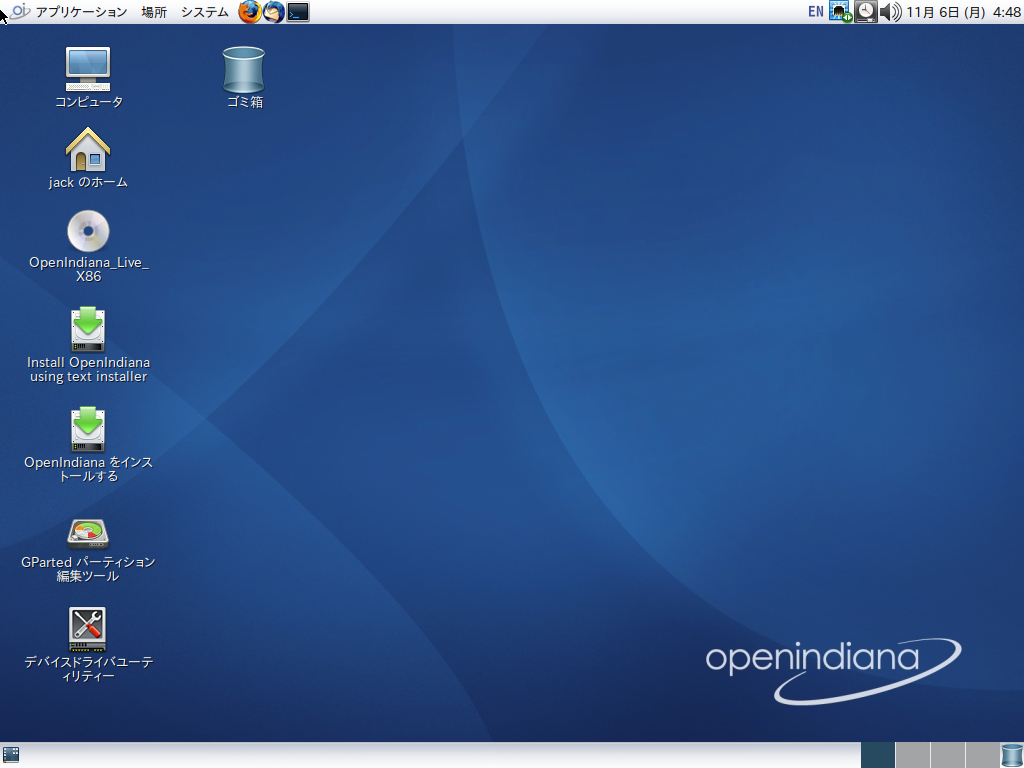
『OpenIndiana』は、OpenSolarisから派生したillumosベースのUnixライクなオペレーティングシステムです。
詳しくない方は、パット見なんて読むのかわからないと思いますが、「オープンインディアナ」です。
デスクトップはこんな感じ
ライブ起動時に言語を「Japanese」に設定すれば、ライブ起動した時点で、もう日本語入力まで可能です。

インストール用のUSBメモリ作成には注意
インストールメディアの作成には注意してください。
USBメモリに入れる場合は、以下の方法が必要ですのでご注意ください。
まずは『OpenIndiana』のダウンロード
公式サイトダウンロードページ
https://www.openindiana.org/download/
ダウンロードするのは、「.iso」ファイルではなく「.usb」ファイルを利用します。
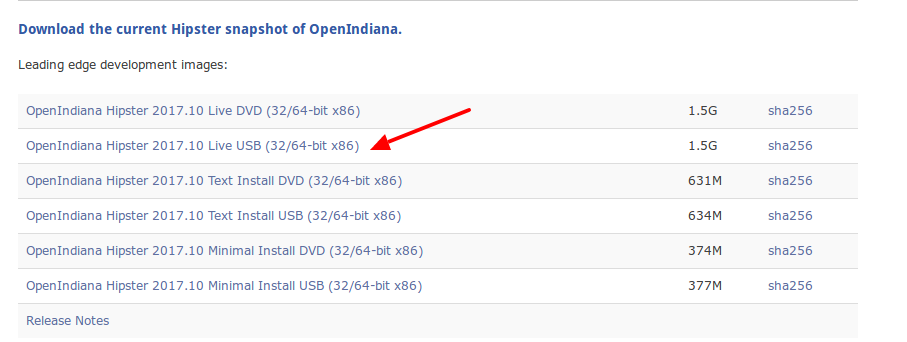
「Win32 Disk Imager」を利用してUSBメモリに(Windowsソフト)
ダウンロードは下記ページからどうぞ
https://sourceforge.net/projects/win32diskimager/
ダウンロード後は、念の為ウイルススキャンを行ってからインストールしてください。
USBメモリに書き込み
「Win32 Disk Imager」を起動します。
矢印1のところをクリックします。
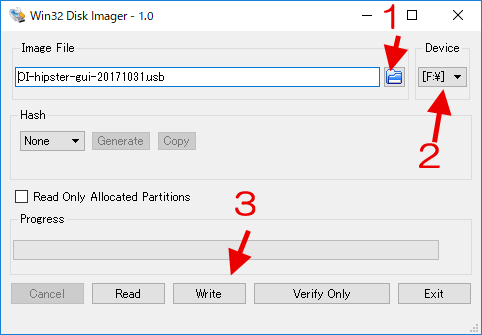
下記画像のように起動時は、選択できるファイルの拡張子が「.img」になっていて、先ほどダウンロードした「.usb」ファイルを選択できませんので、「*.img *.IMG」となっているのを「*.*」へ変更します。
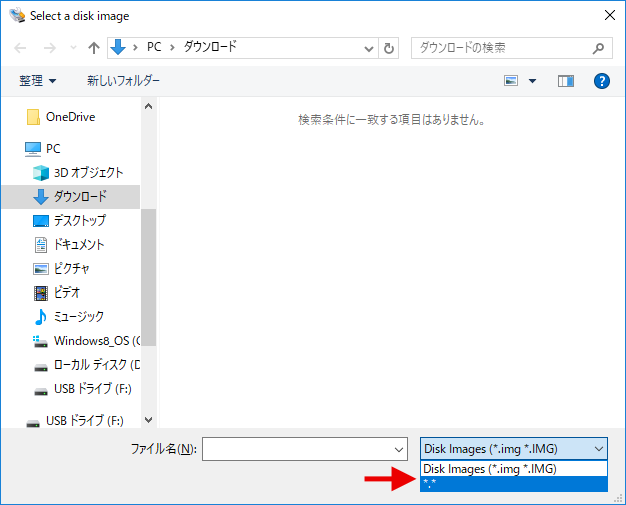
すると「.usb」ファイルを選択できるようになりましたので、ダウンロードしてきた『OpenIndiana』の「.usb」ファイルを設定します。
起動画面に戻って、矢印2をUSBメモリに指定して、矢印3「Write」をクリックします。
つまり簡単に言えば、 「Win32 Disk Imager」を使って、「.usb」ファイルをUSBメモリに書き込むということです。
まずはライブ起動から
それでは、まず『OpenIndiana』のライブ起動します。(インストールせずにお試しだけでも可能です)
パソコンに、USBメモリを差し込んで起動します。(BIOS等の設定でUSBメモリがHDDより先に起動するようになっているのが前提です)
起動すると以下のような画面になりますので、そのまま「Enter」キーを押します。
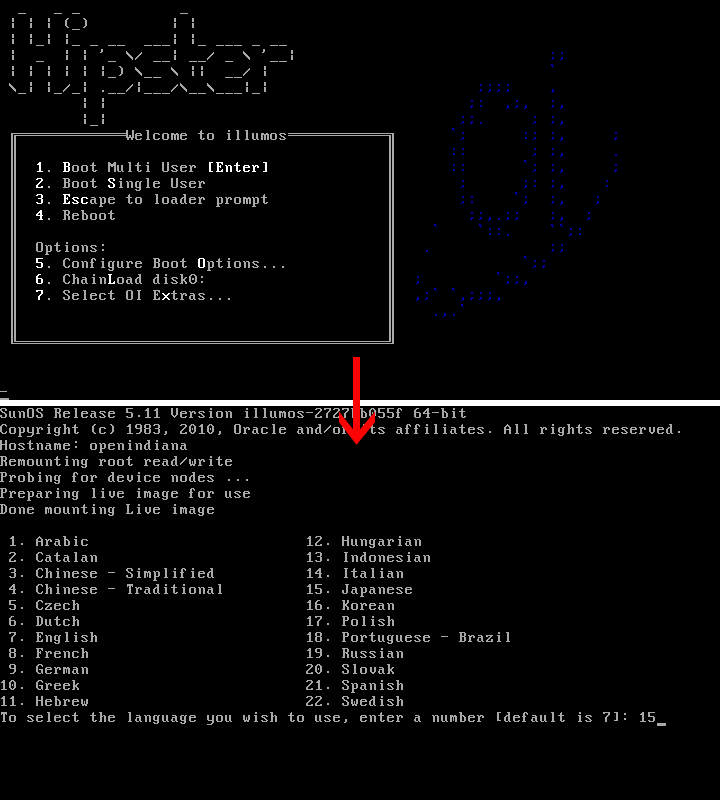
すると言語設定画面になりますので、「15」をキーボードから入力し「Enter」キーを押します。
少し待つと、ライブ起動します。
この段階で、もうすでに日本語入力は可能になっています。
ここでヤメてシャットダウンすれば、インストールされません。
よければ、インストールします。
いよいよインストールへ
以下のGIFアニメの番号と説明の番号はリンクしています。
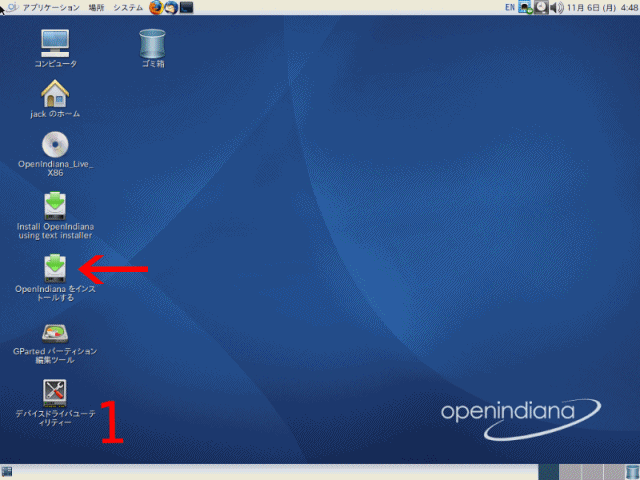
1:ライブ起動画面で矢印の「OpenIndianaをインストールする」をクリックしインストーラーを起動してください。
2:よければ「次へ」を
3:今回はディスク全体を消去してインストールします。(全体を使いたくない場合はご自身で対応してください)
4:矢印の東京をクリックして設定します。
5:すでに「日本語」が選択されているはずですので、そのままにしておきます。
6:あなたの情報を入力してください。
7:今行った設定の確認画面で、よければ「インストール」を
8:インストールが始まりました。
9:インストールが完了したので、「リブート」をクリックし、再起動してください。
まとめ
『OpenIndiana』は、ライブ起動時に言語を「Japanese」に設定すれば、ライブ起動した時点で、もう日本語入力まで可能です。
インストール用のUSBメモリ作成には注意
ダウンロードするのは、「.iso」ファイルではなく「.usb」ファイルです。
「Win32 Disk Imager」(Windowsソフト)を利用してUSBメモリに書き込みます。
まずはライブ起動からインストールへ
ライブ起動の状態だけで、日本語入力は可能になっています。
ここでヤメてシャットダウンすれば、インストールされません。
気に入ったらインストールしてください。
ライブ起動用のUSBメモリとして残しておいても良いかもしれません。

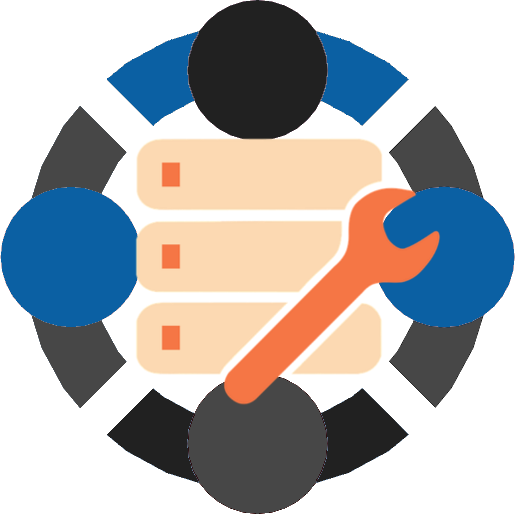

コメント